Windows server 2012 r2 зависает при перезагрузке
Windows Server 2012 r2 standard, лицензия.
Kaspersky установлен, лицензия.
Настроены службы AD DS, DCHP, DNS
Проблема в том что каждый день, примерно в обеденное время +/- 1 час зависает вся сеть! не работает NAS сервер, интернет, ip адреса не выдаются сервером. А сам сервер безбожно зависает/лагает. А решает все полной перегрузкой сервера, и то не всегда. какое время еще в таком же состоянии.
Схема сети!
сервер: 192.168.0.1
nas сервер: 192.168.0.3/192.168.0.4
маршрутизатор который раздает интернет 192.168.0.201
dns: 192.168.0.1 и 192.168.0.201 прописаны.
dchp пул адресов: 192.168.0.10-192.168.0.220
на сервере стоит объединение сетевых карт.
Все обновления установлены. Еще месяц назад все нормально работало. Заметил что мы долго сервер не перегружали как ток перегрузили начали устанавливаться обновления и потом через какое то время началось. (возможно совпадение).
Устраните эти ошибки и покажите потом с контроллера домена результат команды
dcdiag /v

правильно сделал?! единственное что в сервере пересылки, раньше появились DNS адреса от провайдера. я их туда не прописывал.
Microsoft Windows [Version 6.3.9600]
(c) Корпорация Майкрософт (Microsoft Corporation), 2013. Все права защищены.
Диагностика сервера каталогов
Выполнение начальной настройки:
Выполняется попытка поиска основного сервера.
* Проверка, является ли локальный компьютер server сервером каталогов.
Основной сервер = server
* Подключение к службе каталога на сервере server.
* Определен лес AD.
Collecting AD specific global data
* Сбор сведений о сайте.
Calling ldap_search_init_page(hld,CN=Sites,CN=Configuration,DC=soft,DC=line,L
DAP_SCOPE_SUBTREE,(objectCategory=ntDSSiteSettings).
The previous call succeeded
Iterating through the sites
Looking at base site object: CN=NTDS Site Settings,CN=Default-First-Site-Name
,CN=Sites,CN=Configuration,DC=soft,DC=line
Getting ISTG and options for the site
* Выполнение идентификации всех серверов.
Calling ldap_search_init_page(hld,CN=Sites,CN=Configuration,DC=soft,DC=line,L
DAP_SCOPE_SUBTREE,(objectClass=ntDSDsa).
The previous call succeeded.
The previous call succeeded
Iterating through the list of servers
Getting information for the server CN=NTDS Settings,CN=SERVER,CN=Servers,CN=D
efault-First-Site-Name,CN=Sites,CN=Configuration,DC=soft,DC=line
objectGuid obtained
InvocationID obtained
dnsHostname obtained
site info obtained
All the info for the server collected
* Идентификация всех перекрестных ссылок NC.
* Найдено 1 DC (контроллеров домена). Проверка 1 из них.
Сбор начальных данных завершен.
Выполнение обязательных начальных проверок
Выполнение основных проверок
Проверка пропущена по запросу пользователя: DNS
Проверка пропущена по запросу пользователя: DNS
Выполнение проверок разделов на: ForestDnsZones
Запуск проверки: CheckSDRefDom
. ForestDnsZones - пройдена проверка
CheckSDRefDom
Запуск проверки: CrossRefValidation
. ForestDnsZones - пройдена проверка
CrossRefValidation
Выполнение проверок разделов на: DomainDnsZones
Запуск проверки: CheckSDRefDom
. DomainDnsZones - пройдена проверка
CheckSDRefDom
Запуск проверки: CrossRefValidation
. DomainDnsZones - пройдена проверка
CrossRefValidation
Выполнение проверок разделов на: Schema
Запуск проверки: CheckSDRefDom
. Schema - пройдена проверка CheckSDRefDom
Запуск проверки: CrossRefValidation
. Schema - пройдена проверка
CrossRefValidation
Выполнение проверок разделов на: Configuration
Запуск проверки: CheckSDRefDom
. Configuration - пройдена проверка
CheckSDRefDom
Запуск проверки: CrossRefValidation
. Configuration - пройдена проверка
CrossRefValidation
Выполнение проверок разделов на: soft
Запуск проверки: CheckSDRefDom
. soft - пройдена проверка CheckSDRefDom
Запуск проверки: CrossRefValidation
. soft - пройдена проверка CrossRefValidation
У тебя сеть с доменом, потому в настройках DHCP ты должен раздавать DNS-ом для рабочих станций в домене IP доменконтроллера, именно его, и никого больше, убери оттуда IP рутера 192.168.0.201 и пропиши 192.168.0.1.
Лог от dcdiag вроде в норме, надо было его глянуть до изменений.
Проверь со станции, после изменений, что домен нормально резолвится.
nslookup soft.line
или ping soft.line
Убедись, что на станции по ipconfig /all днс присвоился 192.168.0.1 по DHCP

Microsoft Windows [Version 6.1.7601]
(c) Корпорация Майкрософт (Microsoft Corp.), 2009. Все права защищены.
Настройка протокола IP для Windows
Имя компьютера . . . . . . . . . : QWERTY
Основной DNS-суффикс . . . . . . : soft.line
Тип узла. . . . . . . . . . . . . : Гибридный
IP-маршрутизация включена . . . . : Нет
WINS-прокси включен . . . . . . . : Нет
Порядок просмотра суффиксов DNS . : soft.line
Ethernet adapter Подключение по локальной сети:
DNS-суффикс подключения . . . . . :
Описание. . . . . . . . . . . . . : Realtek PCIe GBE Family Controller
Физический адрес. . . . . . . . . : 54-04-A6-A4-37-7E
DHCP включен. . . . . . . . . . . : Да
Автонастройка включена. . . . . . : Да
Локальный IPv6-адрес канала . . . : fe80::922:548d:9a20:269d%10(Основной)
IPv4-адрес. . . . . . . . . . . . : 192.168.0.30(Основной)
Маска подсети . . . . . . . . . . : 255.255.255.0
Аренда получена. . . . . . . . . . : 30 марта 2015 г. 18:04:52
Срок аренды истекает. . . . . . . . . . : 2 апреля 2015 г. 18:04:51
Основной шлюз. . . . . . . . . : 192.168.0.201
DHCP-сервер. . . . . . . . . . . : 192.168.0.1
IAID DHCPv6 . . . . . . . . . . . : 240387238
DUID клиента DHCPv6 . . . . . . . : 00-01-00-01-17-4E-3F-A0-54-04-A6-A4-37-7E
DNS-серверы. . . . . . . . . . . : 192.168.0.1
NetBios через TCP/IP. . . . . . . . : Включен
Состояние среды. . . . . . . . : Среда передачи недоступна.
DNS-суффикс подключения . . . . . :
Описание. . . . . . . . . . . . . : Адаптер Microsoft ISATAP
Физический адрес. . . . . . . . . : 00-00-00-00-00-00-00-E0
DHCP включен. . . . . . . . . . . : Нет
Автонастройка включена. . . . . . : Да
Туннельный адаптер Teredo Tunneling Pseudo-Interface:
Состояние среды. . . . . . . . : Среда передачи недоступна.
DNS-суффикс подключения . . . . . :
Описание. . . . . . . . . . . . . : Teredo Tunneling Pseudo-Interface
Физический адрес. . . . . . . . . : 00-00-00-00-00-00-00-E0
DHCP включен. . . . . . . . . . . : Нет
Автонастройка включена. . . . . . : Да
Вопрос, в DNS есть, параметры сервера и есть параметры области, в обоих случаях нужно убрать маршрутизатор dns правильно?!
Предположим, что у вас есть компьютер под управлением Windows Server 2012 R2 или Windows 8.1. Если куст system для восстановления, компьютер зависает во время загрузки.
Причина
Причиной этой проблемы является тупиковой ситуации. Причиной тупиковой ситуации является конфликт между определенных запросов и списания восстановленный системный куст.
Решение
Сведения об исправлении
Существует исправление от корпорации Майкрософт. Однако данное исправление предназначено для устранения только проблемы, описанной в этой статье. Применяйте данное исправление только в тех системах, которые имеют данную проблему.
Если исправление доступно для скачивания, имеется раздел "Пакет исправлений доступен для скачивания" в верхней части этой статьи базы знаний. Если этого раздела нет, отправьте запрос в службу технической поддержки для получения исправления.
Примечание. Если наблюдаются другие проблемы или необходимо устранить неполадки, вам может понадобиться создать отдельный запрос на обслуживание. Стандартная оплата за поддержку будет взиматься только за дополнительные вопросы и проблемы, которые не соответствуют требованиям конкретного исправления. Полный список телефонов поддержки и обслуживания клиентов корпорации Майкрософт или создать отдельный запрос на обслуживание посетите следующий веб-узел корпорации Майкрософт:
Примечание. В форме "Пакет исправлений доступен для скачивания" отображаются языки, для которых доступно исправление. Если нужный язык не отображается, значит исправление для данного языка отсутствует.
Предварительные условия
Для установки этого исправления необходимо наличие Windows 8.1 или Windows Server 2012 R2.
Сведения о реестре
Для использования исправления из этого пакета нет необходимости вносить изменения в реестр.
Необходимость перезагрузки
После установки исправления компьютер необходимо перезагрузить.
Сведения о замене исправлений
Это исправление не заменяет ранее выпущенные исправления.
Глобальная версия этого исправления устанавливает файлы с атрибутами, указанными в приведенных ниже таблицах. Дата и время для файлов указаны в формате UTC. Дата и время для файлов на локальном компьютере отображаются в местном времени с вашим текущим смещением летнего времени (DST). Кроме того, при выполнении определенных операций с файлами, даты и время могут изменяться.
Примечания к сведениям о файле Windows 8.1 и Windows Server 2012 R2Важно. Windows Server 2012 R2 исправления и исправления Windows 8.1 включаются в тех же самых пакетов. Однако только «Windows 8.1» отображается на странице запрос исправления. Для получения пакета исправлений, который применяется к одной или обеих операционных систем, установите исправления, перечисленные в разделе «Windows 8.1» на странице. Всегда смотрите раздел "Информация в данной статье относится к следующим продуктам" статьи для определения фактических операционных систем, к которым применяется каждое исправление.
Файлы, относящиеся к определенному продукту, этапу разработки (RTM, SPn) и направлению поддержки (LDR, GDR) можно определить по номерам версий, как показано в следующей таблице.
Файлы МАНИФЕСТА (.manifest) и MUM (.mum), устанавливаемые для каждой среды, указаны отдельно в разделе Дополнительные сведения о файлах» для Windows 8.1 и Windows Server 2012 R2». Файлы MUM и MANIFEST, а также связанные файлы каталога безопасности (CAT) чрезвычайно важны для поддержания состояния обновленных компонентов. Файлы каталога безопасности, для которых не перечислены атрибуты, подписаны цифровой подписью корпорации Майкрософт.
Статус
Корпорация Майкрософт подтверждает, что это проблема продуктов Майкрософт, перечисленных в разделе "Относится к".
Дополнительные сведения
Для получения дополнительных сведений о терминологии обновлений программного обеспечения щелкните следующий номер статьи базы знаний Майкрософт:
Описание Стандартные термины, используемые при описании обновлений программных продуктов Майкрософт
Сведения о дополнительных файлах для Windows Server 2012 R2 и Windows 8.1
Дополнительные файлы для всех поддерживаемых 32-разрядных версий Windows 8.1



Уже не первый раз сталкиваюсь с такой проблемой в Windows Server 2016/2012R2: после установки обновлений или ролей/компонентов, сервер запрашивает перезагрузку, во время которой на экране появляется надпись “Preparing to configure Windows. Do not turn off your computer” или “Подготовка к настройке Windows. Не выключайте компьютер”. На этом этапе Windows зависает, и эта надпись может висеть часами. При этом компьютер продолжает быть доступен по сети, icmp пинг проходит, но часть служб, в том числе удаленный RDP доступ, не работают.
Самый первый совет при появлении такой проблемы – ничего не делайте. Попробуйте просто дождаться окончания установки обновлений. Процесс обновления компонентов Windows может длиться довольно долго, особенно на слабых компьютерах, или если вы давно не устанавливали обновления Windows. Если установка обновлений длиться более 2 часов – это уже не нормально и вам можно попробовать решить проблему.

Если ждать некогда, можно попробовать быстро решить проблему простой перезагрузить сервера/компьютера по питанию (хардрезет). Физический сервер вы можете перезагрузить из консоли HP ILO, Dell iDRAC и .т.п, или из консоли Hyper-V, vSphere для виртуальных машин. Но при таком сбросе есть существенная вероятность нарушить работу Windows. Лучше использовать более мягким способом перезагрузки компьютера, зависшего на этапе установки обновлений.
Для решения проблемы вам понадобится другой компьютер (или сервер) Windows, расположенный в одной сети с проблемным хостом. Запустите на нем оснастку Службы (Services) services.msc и удаленно подключитесь к зависшему серверу (Action -> Connect to another computer -> укажите имя или IP адрес проблемного сервера).

В списке служб сервера найдите службу Windows Modules Installer (Установщик модулей Windows). Обратите внимание, что она находится в состоянии Stopping. Очевидно, именно эта служба мешает выполнению процедуры корректной перезагрузки Windows.
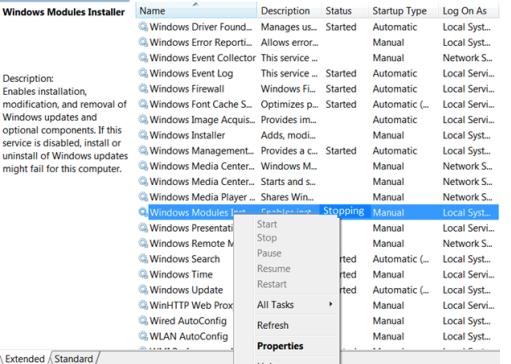
Кнопки службой TrustedInstaller при этом не доступны. Вы не можете завершить или приостановить ее. В свойствах службы можно узнать имя исполняемого файла службы: C:\Windows\servicing\TrustedInstaller.exe.
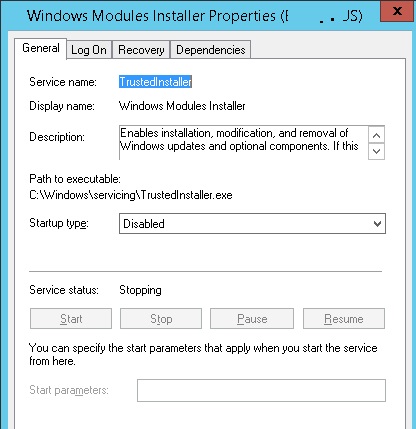
Наша задача – принудительно завершить процесс TrustedInstaller.exe на удаленном компьютере. Проще всего воспользоваться способами, описанными в статье Как принудительно завершить зависшую службу с учетом того, что эти действия придется выполнить удаленно.
Откройте окно командной строки на этом компьютере. Для завершения процесса TrustedInstaller.exe на удаленном сервере с именем corp-man02 нужно выполнить следующую команду.
taskkill.exe /s corp-man02 /u corp\admin_name /p P@ssw0rd! /im TrustedInstaller.exe
Имя администратора ( corp\admin_name ) и пароль ( P@ssw0rd! ) для подключения к удаленному компьютеру указаны непосредственно в команде.Также можно удаленно завершить процесс с помощью утилиты Pskill из набора PSTools:
pskill.exe \\corp-man02 TrustedInstaller.exe
psexec \\corp-man02 taskkill /IM TrustedInstaller.exe /F
После этого на экране зависшего сервера должна появиться надпись Shutting down, и через несколько секунд он должен корректно перезагрузится.

Проблема с зависанием службы Windows Modules Installer при установке компонентов или обновлений встречается не только на серверных версиях Windows Server, но и на клиентских Windows 10 и Windows 8.1.
Если вы сталкиваетесь с появлением окна “Подготовка к настройке Windows. Не выключайте компьютер” при каждой перезагрузке или выключении компьютера, нужно очистить кэш службы обновлений и проверить целостность образа Windows.
Для очистки всех пакетов обновлений в локальном кэше Windows Update выполните следующие шаги:
- Остановите службы wuaserv и bits:
net stop bits
net stop wuauserv
net stop appidsvc
net stop cryptsvc - Переименуйте каталога SoftwareDistribution и catroot2:
Ren %systemroot%\SoftwareDistribution SoftwareDistribution.bak
Ren %systemroot%\system32\catroot2 catroot2.bak - Запустите службы обновления:
net start bits
net start wuauserv
net start appidsvc
net start cryptsvc - После перезапуска служба wuauserv пересоздаст каталоги SoftwareDistribution и catroot2 и начнет проверку и загрузку обнвлений через Windows Update.
Проверьте целостность образа Windows и исправьте найденные ошибки с помощью DISM и sfc:

Запуск Resource Monitor под Windows Server
Наиболее простой способ запуска это в окне Run (команда Win + R) набрать комманду perfmon /res.


Вкладка Performance дает общую информацию о системе, которая может быть также полезна. Можно понять загрузка какого ресурса близка к 100%: памяти, CPU или локальной сети.
Использование Resource Monitor для поиска причины почему тормозит сервер.
Очень часто поиск причины тормозов сервера начинают с проверки загруженности дисковой системы. Ниже представлено окно Resource Monitor на вкладе Disk.

На вкладке Disk Activity показана загруженность в процентах. Если загрузка, близка к 100%, то скорее всего дисковая система является причиной низкой производительности системы. Щелкая по заголовку Total (B / Sec) можно отсортировать файлы с которыми в данный момент роботает система по объему чтетния и записи на диск. Наиболее загруженный файл и будет причиной тормозов системы. Зная какой файл создает высокую нагрузку гораздо легче понять, какой процесс нагружает систему. Если это какой-то системный файл начинающийся с C:/Windows, то есть смысл воспользоваться поисковой системой, чтобы понять, какой системной службе принадлежит данный файл.
Следущей причиной может стать Сетевая нагрузка. Особенно это актуально для VPS серверов. В случае если вы подключаетесь по RDP то сетевый задержки могут ощущаться как тормоза сервера. Переходим на вкладку Network:

В первую очередь обращаем внимание на общую нагрузку сети. Если она близка к 100% процентам, то скорее всего проблема в сети. На вкладке Processes with Network Activity и TCP Connections мы можем найти название процесса, который нагружает сеть. К сожалению, системные и серверный службы запускаются при помощи системного файла svchost.exe, и часто непонятно какая именно служба загружает сеть. Но если, вы видите, что причина в svchost.exe, то причину нужно искать в службах Windows.
Бывает так, что вы запустили слишком много программ и у вас банально не хватает оперативной памяти. В этом случае нам может помочь вклада Memory. Иформация по процессам аналогична вкладке Network:

Самый простой случаей это загрузка CPU. Ее можно посмотреть на вкладке как на вкладке CPU так и в обычном Task Manager:
Читайте также:


